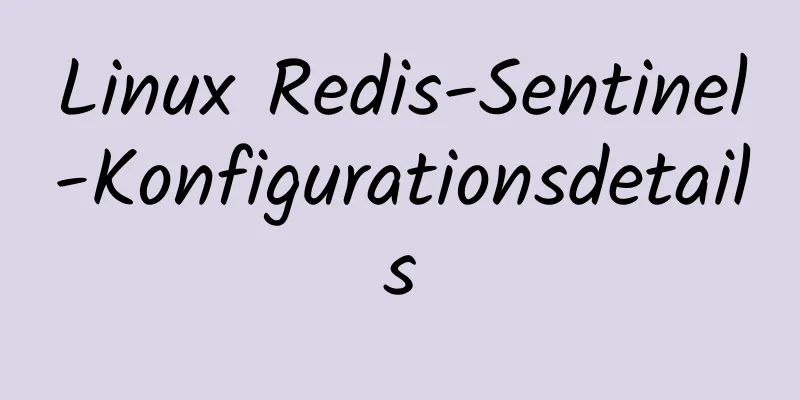Implementierungsskript für geplante Datenbanksicherung unter Linux

Szenario: Die Serverdatenbank muss täglich regelmäßig gesichert werden1. Bestimmen Sie zunächst den Speicherort des Backup-SkriptsIch habe es in /usr/local/backup abgelegt und bkDatabase.sh genannt 2. Schreiben Sie ein Shell-Skript# Einige Hinweise# 1. -password Wenn das Passwort Klammern oder Unterstriche enthält, setzen Sie das Passwort bitte in Anführungszeichen# 2. Dieses Skript sichert die Datenbank course1 und komprimiert sie# 3. Der Name der Sicherungsdatei ist course und mit einem Zeitstempel versehenmysqldump -uroot -ppassword course1 | gzip > /usr/local/backup/course_$(date +%Y%m%d_%H%M%S).sql.gz 3. Fügen Sie Berechtigungen für Bash hinzuchmod u+x bkDatabase.sh 4. Testen Sie, ob das Skript korrekt ausführbar ist./bkDatabase.sh 5. Öffnen Sie die geplante Aufgabe# Wenn Sie zum ersten Mal eine geplante Aufgabe einrichten, werden Sie möglicherweise aufgefordert, vim einzugeben, um die geplante Aufgabe zu bearbeiten. Wählen Sie „Basic“ und Sie können crontab -e verwenden. 6. Redaktionelle InhalteIch habe hier drei geplante Aufgaben, wie unten gezeigt:
Der Zweite # Gibt an, dass die Ausführung einmal pro Minute erfolgt. Das auszuführende Skript ist /usr/local/backup/bkDatabase.sh */1 * * * * /usr/local/backup/bkDatabase.sh 7. Geplante Aufgaben anzeigen crontab -lSie können sehen, ob die Hinzufügung erfolgreich war (wie in der Abbildung gezeigt).
Prüfen Sie, ob die Sicherung im Backup-Verzeichnis erfolgreich war 8. Treten Sie in die Grube Einige geplante Aufgaben sind geschlossen. Verwenden Sie den Befehl
Wenn es normal ist, ignorieren Sie es einfach. Wenn es nicht startet, starten Sie es einmal neu. Für verschiedene Linux-Versionen verfügt die Distribution über diesen Dienst Befehl zum Neustarten des Dienstes: [root@centos6 /]# service crond restart Befehl zum Starten des Dienstes: [root@centos6 /]# service crond start Befehl zum Stoppen des Dienstes: [root@centos6 /]# service crond stop Die Distribution hat diesen Dienst nicht Dienst stoppen: [root@centos6 /]# /etc/init.d/cron stop Starten Sie den Dienst: [root@centos6 /]# /etc/init.d/cron start Wiederherstellung von ServerdatenHier gibt es zu viele Fallstricke. Achten Sie auf die Art und Weise der Dekomprimierung der GZ-Dateien! ! ! 1. Dekomprimieren Sie zunächst die durch die geplante Aufgabe gesicherten DatenBeachten Sie, dass die oben generierte Datei course_20190511_214326.sql.gz dekomprimiert ist # Entpacken Sie die gz-Datei, um die Datei course_20190511_214326.sql zu generieren. gunzip course_20190511_214326.sql.gz 2. Anschließend importieren Sie die Daten in die DatenbankWenn der Zielserver nicht über die gewünschte Datenbank verfügt, müssen Sie eine Zieldatenbank erstellen. # Senden Sie die SQL-Sicherungsdatei über das Symbol < an die Kurstabelle mysql -u root -p zeigt die Verwendung der MySQL-Datenbank an mysql -u root -p course< course_20190511_214326.sql Anschließend werden Sie aufgefordert, das Passwort einzugeben. Geben Sie das MySQL-Passwort für den Import ein. Oben finden Sie Einzelheiten zur Implementierung einer geplanten Datenbanksicherung unter Linux. Weitere Informationen zur geplanten Datenbanksicherung unter Linux finden Sie in den anderen verwandten Artikeln auf 123WORDPRESS.COM! Das könnte Sie auch interessieren:
|
<<: 20 Wegweiser auf dem Weg zum exzellenten UI (User Interface)-Designer
Artikel empfehlen
Einige Vorschläge für HTML-Anfänger und Neulinge, Experten können sie ignorieren
Gefühle: Ich bin Backend-Entwickler. Manchmal fühl...
So implementieren Sie ein horizontales Balkendiagramm mit Prozentangaben in E-Charts
Inhaltsverzeichnis Beispielcode Rendern Code-Anal...
Verwendung des Linux Dig-Befehls
Dig-Einführung: Dig ist ein Tool, das DNS einschl...
Zusammenfassung der MySQL-Ansichtsprinzipien und Anwendungsbeispiele
Dieser Artikel fasst die Prinzipien und die Verwe...
Natives JavaScript zum Erzielen von Folieneffekten
Wenn wir eine Seite erstellen, insbesondere eine ...
So ändern Sie die SSH-Portnummer in der Centos8-Umgebung
Inhaltsverzeichnis Vorwort Start Vorwort Die Stan...
JavaScript implementiert die Eingabeüberprüfung im Kennwortfeld
Manchmal ist es notwendig, bei Benutzereingaben e...
Detaillierte Analyse der HTML-Semantik und der zugehörigen Front-End-Frameworks
Über Semantik Die Semantik ist die Lehre von der ...
Verwenden von jQuery zum Implementieren des Karusselleffekts
Was ich Ihnen heute zeige, ist die Verwendung von...
Zusammenfassung von 6 Lösungen zur Implementierung des Singleton-Modus in JS
Vorwort Heute habe ich das Erzeugungsmuster im En...
Verwendung des MySQL-Zeitstempels
Vorwort: Zeitstempelfelder werden häufig in MySQL...
Vue-Vorlagenkonfiguration und Webstorm-Codeformatspezifikationseinstellungen
Inhaltsverzeichnis 1. Einstellungen für die Spezi...
Detaillierte Beschreibung des HTML-Meta-Viewport-Attributs
Was ist ein Ansichtsfenster? Mobile Browser platzi...
Zusammenfassung der Tipps zum Erstellen von Webseiten
Vorwort Dieser Artikel fasst hauptsächlich einige...
Mehr als 300 Zeilen CSS-Code, um die explosiven Spezialeffekte von WeChat 8.0 zu erzielen
Ein Hauptmerkmal des WeChat 8.0-Updates ist die U...